可將 Azure Stack Hub 中的效能最佳化的 SQL Server 最佳做法
本文提供 SQL Server 最佳做法,將 Microsoft Azure Stack Hub 虛擬機器 (VM) 中的 SQL Server 最佳化並提升效能。 在 Azure Stack Hub VM 中執行 SQL Server 時,所使用的資料庫效能微調選項,應與內部部署伺服器環境中的 SQL Server 所適用的選項相同。 Azure Stack Hub 雲端中關聯式資料庫的效能取決於許多因素,包括 VM 的系列大小和資料磁碟的組態。
建立 SQL Server 映像時,請考慮在 Azure Stack Hub 入口網站中佈建 VM。 從 Azure Stack Hub 系統管理員入口網站中的 [Marketplace 管理] 下載 SQL IaaS 擴充功能,然後下載您所選擇的 SQL Server VM 映像。 其中包括 SQL Server 2016 SP1、SQL Server 2016 SP2 和 SQL Server 2017。
注意
雖然本文描述的是如何使用全域 Azure 入口網站來佈建 SQL Server VM,但文中的指導方針同樣適用於 Azure Stack Hub,但有如下差異:SSD 無法作為作業系統磁碟使用,且儲存體設定有些微差異。
在 VM 映像中,針對 SQL Server,您只能使用自備授權 (BYOL)。 針對 Windows Server,預設的授權模型為隨用隨付 (PAYG)。 如需 VM 中 Windows Server 授權模型的詳細資訊,請參閱 Azure Stack Hub Marketplace 中的 Windows Server 常見問題一文。
本文著重於如何在 Azure Stack Hub VM 上獲得「最佳的」SQL Server 效能。 如果工作負載需求不高,則不一定要遵循每個最佳化建議。 評估以下建議時,請考慮您的效能需求和工作負載模式。
注意
如需 Azure VM 的 SQL Server 效能指導方針,請參閱本文。
SQL Server 最佳做法的檢查清單
下列檢查清單是為了讓您在 Azure Stack Hub VM 上獲得最佳的 SQL Server 效能:
| 區域 | 最佳化 |
|---|---|
| VM 大小 | DS3 或更高版本 (若為 SQL Server Enterprise Edition)。 DS2 或更高版本 (若為 SQL Server Standard Edition 和 Web Edition)。 |
| 儲存體 | 使用支援進階儲存體的 VM 系列。 |
| 磁碟 | 使用至少兩個資料磁碟 (一個供記錄檔使用,一個供資料檔案和 TempDB 使用),並根據容量需求選擇磁碟大小。 在 SQL Server 安裝期間,將預設資料檔案位置設定為這些磁碟。 避免使用作業系統或暫存磁碟作為資料儲存體或進行記錄。 使用「儲存空間」,分割多個 Azure 資料磁碟以提高 IO 輸送量。 以文件上記載的配置大小格式化。 |
| I/O | 針對資料檔案,啟用 [立即檔案初始化] 功能。 將資料庫的自動成長限制在合理且固定的小規模增量 (64 MB - 256 MB)。 停用資料庫上的 [自動壓縮] 功能。 將預設的備份和資料庫檔案位置設定在資料磁碟上,而非在作業系統磁碟上。 啟用鎖定的頁面。 套用 SQL Server Service Pack 和累積更新。 |
| 功能專屬 | 直接備份到 Blob 儲存體 (如果所使用的 SQL Server 版本可支援)。 |
如需有關「如何」和「為何」進行這些最佳化的詳細資訊,請檢閱下列各節提供的詳細資料與指導方針。
VM 大小指引
對於需要高效能的應用程式,建議您採用下列 VM 大小:
SQL Server Enterprise Edition:DS3 或更高版本
SQL Server Standard Edition 和 Web Edition:DS2 或更高版本
在使用 Azure Stack Hub 時,DS 和 DS_v2 VM 系列的效能沒有差異。
儲存體指引
Azure Stack Hub 中的 DS 系列 (以及 DSv2 系列) VM 可提供最大的作業系統磁碟和資料磁碟輸送量 (IOPS)。 無論所選磁碟的大小或類型為何,DS 或 DSv2 系列中的 VM 都可為作業系統磁碟提供最高 1,000 的 IOPS,並為每個資料磁碟提供最高 2,300 的 IOPS。
資料磁碟輸送量僅取決於 VM 系列。 您可以參閱本文,來找出每個 VM 系列的資料磁碟輸送量。
注意
對於生產工作負載,請選取 DS 系列或 DSv2 系列的 VM,以對作業系統磁碟和資料磁碟提供所能實現的最大 IOPS。
在 Azure Stack Hub 中建立儲存體帳戶時,由於 Azure Stack Hub 未提供異地複寫功能,因此異地複寫選項不會有作用。
磁碟指引
Azure Stack Hub VM 上有三種主要的磁碟類型︰
作業系統磁碟:建立 Azure Stack Hub VM 時,平台會至少將一個磁碟 (標示為 C 磁碟機) 連接至 VM 作為您的作業系統磁碟。 此磁碟是以分頁 Blob 的形式儲存於儲存體的 VHD。
暫存磁碟:Azure Stack Hub VM 包含另一個稱為暫存磁碟的磁碟 (標示為 D 磁碟機)。 此磁碟位於可用於塗銷空間的節點上。
資料磁碟:您可以將其他磁碟連結至 VM 作為資料磁碟,這些磁碟將會以分頁 Blob 形式儲存於儲存體中。
下列各節說明使用這些不同磁碟的建議。
作業系統磁碟
作業系統磁碟是指可開機,並掛接為執行的作業系統版本,且標示為 C 磁碟機的 VHD。
暫存磁碟
標示為 D 磁碟機的暫存磁碟機不會保留下來。 請勿在 D 磁碟機上儲存您不想失去的資料。 這包括使用者資料庫檔案和使用者交易記錄檔。
由於每個資料磁碟最多可提供高達 2,300 的 IOPS,因此建議您將 TempDB 儲存在資料磁碟上。
資料磁碟
- 將資料磁碟用於資料檔和記錄檔。 如果您未使用磁碟等量分割,請使用支援進階儲存體之 VM 中的兩個資料磁碟,一個磁碟包含記錄檔,另一個則包含資料和 TempDB 檔案。 每個資料磁碟都會提供數個 IOPS (取決於 VM 系列),如 Azure Stack Hub 中支援的 VM 大小一文所述。 如果您使用磁碟等量分割技術 (例如「儲存空間」),請將所有資料和記錄檔放置在相同磁碟機 (包括 TempDB)。 此設定會讓您有最大的 IOPS 數目供 SQL Server 取用 (不論哪個檔案在哪個特定時間有需要)。
注意
當您在入口網站中佈建 SQL Server VM 時,您可以選擇編輯儲存體組態。 根據您的設定,Azure Stack Hub 會設定一或多個磁碟。 多個磁碟會合併成單一儲存體集區。 資料和記錄檔皆在此設定中。
磁碟等量分割︰如需更多的輸送量,您可以新增其他資料磁碟,並使用磁碟等量分割。 若要判斷所需的資料磁碟數目,請分析記錄檔以及資料和 TempDB 檔案所需的 IOPS 數目。 請注意,IOPS 的限制是以每個資料磁碟為基礎的 (根據 VM 系列),而不是以 VM 大小為基礎。 不過,網路頻寬限制則是以 VM 大小為基礎。 如需詳細資訊,請參閱 Azure Stack Hub 中的 VM 大小上的資料表。 請使用下列指引:
若為 Windows Server 2012 或更新版本,請使用儲存空間與下列指導方針:
將線上交易處理 (OLTP) 工作負載的間隔 (等量磁碟區大小) 設為 64 KB (65,536 位元組),資料倉儲的工作負載則設為 256 KB (262,144 位元組),以避免分割對齊錯誤影響效能。 必須使用 PowerShell 來設定。
設定資料行數目 = 實體磁碟數量。 設定超過 8 個磁碟時請使用 PowerShell (而非伺服器管理員 UI)。
例如,下列 PowerShell 會建立新的儲存體集區,其間隔大小設定為 64 KB,且資料行數目設定為 2︰
$PoolCount = Get-PhysicalDisk -CanPool $True $PhysicalDisks = Get-PhysicalDisk | Where-Object {$_.FriendlyName -like "*2" -or $_.FriendlyName -like "*3"} New-StoragePool -FriendlyName "DataFiles" -StorageSubsystemFriendlyName "Storage Spaces*" -PhysicalDisks $PhysicalDisks | New-VirtualDisk -FriendlyName "DataFiles" -Interleave 65536 -NumberOfColumns 2 -ResiliencySettingName simple -UseMaximumSize |Initialize-Disk -PartitionStyle GPT -PassThru |New-Partition -AssignDriveLetter -UseMaximumSize |Format-Volume -FileSystem NTFS -NewFileSystemLabel "DataDisks" -AllocationUnitSize 65536 -Confirm:$false
請根據您預期的負載量,決定與您的儲存體集區相關聯的磁碟數量。 請注意,各 VM 大小所允許連接的資料磁碟數量皆不同。 如需詳細資訊,請參閱 Azure Stack Hub 中支援的 VM 大小。
若要獲得資料磁碟所能實現的最大 IOPS,建議您新增 VM 大小所支援的最大資料磁碟數目,並使用磁碟等量分割。
NTFS 配置單位大小:格式化資料磁碟時,建議資料和記錄檔案以及 TempDB 都採用 64 KB 的配置單位大小。
磁碟管理做法︰移除資料磁碟時,請於變更期間停止 SQL Server 服務。 此外,請勿變更磁碟的快取設定,這麼做並不會改善效能。
警告
如果在這些作業進行期間無法停止 SQL Server,可能會造成資料庫損毀。
I/O 指引
請考慮啟用 [立即檔案初始化] 功能,以減少配置初始檔案所需的時間。 若要發揮「立即檔案初始化」的優點,請將 SE_MANAGE_VOLUME_NAME 授與 SQL Server (MSSQLSERVER) 服務帳戶,並將該帳戶加入[執行磁碟區維護工作] 安全性原則。 如果您使用的是 Azure 的 SQL Server 平台映像,預設服務帳戶 (NT Service\MSSQLSERVER) 不會加入 [執行磁碟區維護工作] 安全性原則。 也就是說,SQL Server Azure 平台映像未啟用 [立即檔案初始化] 功能。 將 SQL Server 服務帳戶加入 [執行磁碟區維護工作] 安全性原則之後,請重新啟動 SQL Server 服務。 使用此功能時,可能有安全性考量。 如需詳細資訊,請參閱 資料庫檔案初始化。
自動成長是在發生非預期成長時的應急方案。 請勿每天使用「自動成長」功能,管理資料和記錄成長。 若已使用自動成長功能,請透過 [大小] 參數預先放大檔案。
請確定已停用「自動壓縮」 ,以避免不必要的額外負荷,而對效能造成負面影響。
設定預設備份和資料庫檔案位置。 請使用本文中的建議,並在 [伺服器屬性] 視窗中進行變更。 如需指示,請參閱 檢視或變更資料及記錄檔的預設位置 (SQL Server Management Studio)。 下列螢幕擷取畫面顯示可供進行這些變更的位置:
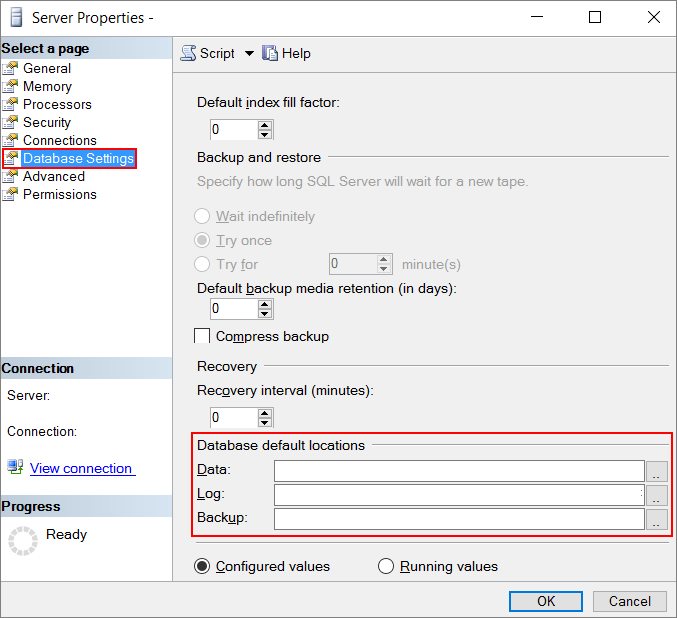
起用鎖定的頁面,以減少 IO 和任何分頁活動。 如需詳細資訊,請參閱 啟用鎖定記憶體分頁選項 (Windows)。
將資料檔案傳輸至 Azure Stack Hub,或從 Azure Stack 往外傳輸時,請考慮將資料檔案壓縮。
特定功能的指引
有些部署作業可能會使用更進階的組態技術,提供額外的效能優點。 下列清單特別強調了一些可協助您達到更佳效能的 SQL Server 功能:
備份至 Azure 儲存體。您可以使用 SQL Server 的「備份至 URL」,備份在 Azure Stack Hub VM 中執行的 SQL Server。 此功能從 SQL Server 2012 SP1 CU2 開始提供,建議在備份至連接的資料磁碟時使用。
使用 Azure 儲存體來進行備份或還原時,請遵循 SQL Server 備份至 URL 的最佳做法和疑難排解和從儲存在 Microsoft Azure 中的備份進行還原中所提供的建議。 您也可以使用 Azure VM 中的 SQL Server 自動備份,自動執行這些備份作業。
備份至 Azure Stack Hub 儲存體。 您可以使用和「備份至 Azure 儲存體」類似的方式,來備份至 Azure Stack Hub 儲存體。 當您在 SQL Server Management Studio (SSMS) 中建立備份時,必須手動輸入設定資訊。 您無法使用 SSMS 來建立儲存體容器或共用存取簽章。 SSMS 僅會連線至 Azure 訂用帳戶,不會連線至 Azure Stack Hub 訂用帳戶。 相反地,您必須在 Azure Stack Hub 入口網站中或使用 PowerShell,才能建立儲存體帳戶、容器和共用存取簽章。
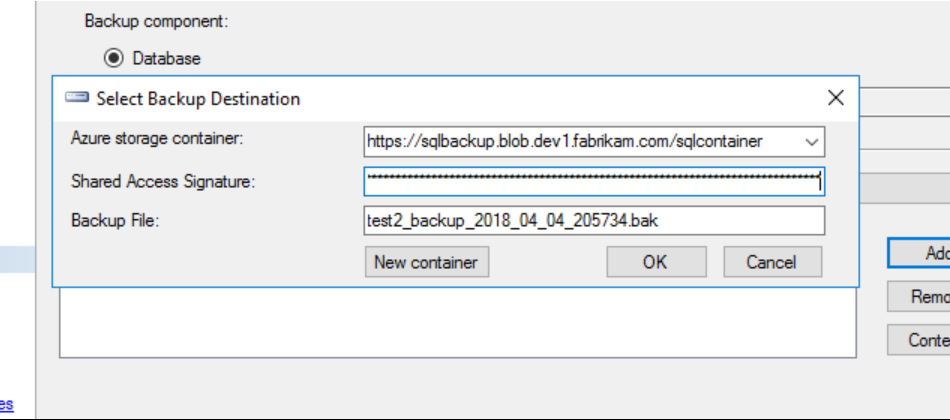
注意
共用存取簽章是來自 Azure Stack Hub 入口網站的 SAS 權杖,但字串中沒有前置 '?'。 如果您從入口網站使用複製功能,則必須刪除前置 '?' 才能讓權杖在 SQL Server 中生效。
在 SQL Server 中安裝和設定了備份目的地後,您就可以備份至 Azure Stack Hub Blob 儲存體。
後續步驟
意見反應
即將登場:在 2024 年,我們將逐步淘汰 GitHub 問題作為內容的意見反應機制,並將它取代為新的意見反應系統。 如需詳細資訊,請參閱:https://aka.ms/ContentUserFeedback。
提交並檢視相關的意見反應